Windows 7是一款广泛使用的操作系统,然而在使用过程中,用户常常会遇到启动后黑屏的情况。这种问题可能由多种因素引起,比如硬件故障、驱动程序冲突或是系统文件损坏。当用户尝试进入安全模式以解决问题时,然而发现安全模式也无效时,情况就变得更加复杂。本文将分析此类问题的原因并提供一些解决方案。
启动后黑屏可能涉及到多个方面的问题,以下是几个常见的原因:
1. 显卡驱动问题:显卡驱动可能损坏或者不兼容,导致系统无法正常加载图形界面。
2. 系统文件损坏:如果Windows系统文件损坏,可能会导致启动失败,表现为黑屏或者在启动界面停留。
3. 硬件故障:如内存条松动、硬盘故障等,都可能影响系统启动的正常进行。
4. 病毒感染:一些恶意软件或病毒可能会破坏系统文件,导致操作系统无法正常启动。
安全模式是Windows提供的一个重要故障排除工具,当系统无法正常启动时,用户通常可以通过安全模式进入系统进行修复。然而,如果安全模式也无效,可能是由于以下原因:
1. 显卡驱动的问题:在某些情况下,系统在正常模式下使用的显卡驱动可能在安全模式期间出现问题,导致无法进入界面。
2. 系统设置错误:如果在BIOS或UEFI设置中配置错误,可能会妨碍安全模式的启动。
3. 基础硬件故障:如内存、硬盘等基础硬件如果存在故障,可能会使安全模式同样无法进入。
面对Windows 7启动后出现黑屏,且安全模式无效的情况,用户可以尝试以下几种解决方案:
1. 检查硬件:首先,确保所有硬件连接良好。关闭计算机,重新插拔内存条、硬盘和显卡,确保它们牢固连接。如果条件允许,尝试用其他硬件替换进行测试。
2. 使用系统修复光盘:准备一张Windows 7的安装光盘,插入光盘重启计算机。在启动时按F2或Delete进入BIOS,设置从光盘启动。系统识别后,选择“修复计算机”,进入系统修复选项,尝试进行启动修复。
3. 恢复系统:在修复选项中,选择“系统还原”。如果之前创建过还原点,可以选择恢复到一个正常工作的时间点。
4. 使用命令提示符:在修复Windows选项中,打开命令提示符。尝试使用以下命令修复系统文件:
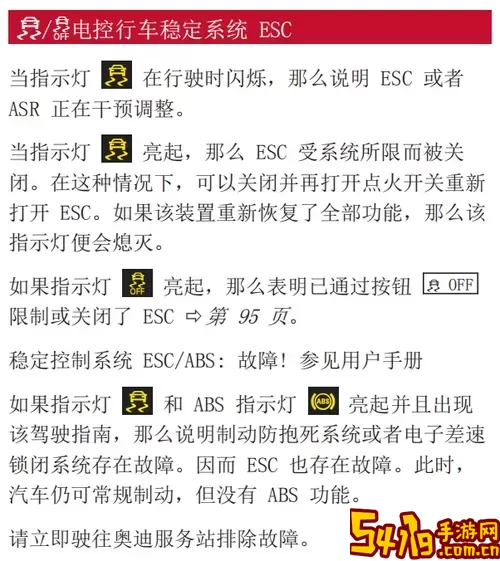
`sfc /scannow`
该命令将扫描并修复受损的系统文件。
5. 检查显卡问题:如果可以进入命令提示符,可以尝试禁用当前显卡驱动,以降低分辨率并重启系统。使用命令:
`bcdedit /set {default} safeboot minimal`
然后重启计算机,系统会以基本模式启动。
Windows 7启动后黑屏且安全模式无效的情况无疑让用户感到困扰。通过对可能原因的分析,以及采取相应的解决方案,多数情况下用户能够找到问题根源并解决之。在遇到复杂问题时,建议若无法独立解决,应寻求专业人士的帮助,以免造成更大的损失。
系统问题虽复杂,但也并非不可解决。通过耐心排查和合理使用工具,用户可以在困难中找到出路,恢复计算机的正常使用。